Όταν πρόκειται για τις εφαρμογές που χρησιμοποιείτε σε καθημερινή βάση, σίγουρα φαίνεται σημαντικό. Το Teams είναι μια τέτοια εφαρμογή όπου πολλοί χρήστες των Windows είναι κολλημένοι, αυτές τις μέρες. Είναι πολύ σημαντικό να ρυθμίσετε ένα θέμα της αρεσκείας σας για την εφαρμογή σας στο Teams, καθώς μπορεί να ξοδεύετε πολύ και πολύ χρόνο σε αυτό. Σε αυτό το άρθρο, εξηγούμε πώς μπορείτε να αλλάξετε εύκολα το θέμα της εφαρμογής Teams.
Βήμα 1: Στο επάνω μέρος του παραθύρου Ομάδες, κάντε κλικ στο 3 οριζόντιες κουκκίδες εικόνισμα. Ως επόμενο, κάντε κλικ στο Ρυθμίσεις επιλογή από το μενού που επεκτείνεται.
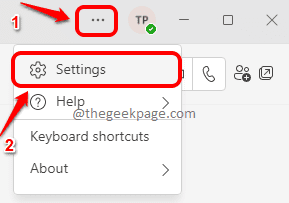
Βήμα 2: Στο παράθυρο Ρυθμίσεις, κάντε κλικ στο Εμφάνιση και προσβασιμότητα καρτέλα στο αριστερό παράθυρο.
Τώρα στο δεξί παράθυρο τζάμι, κάτω από το τμήμα Θέμα, μπορείς επιλέγω το θέμα που προτιμάτε. Αυτό είναι όλο, οι αλλαγές θα εφαρμοστούν αμέσως.
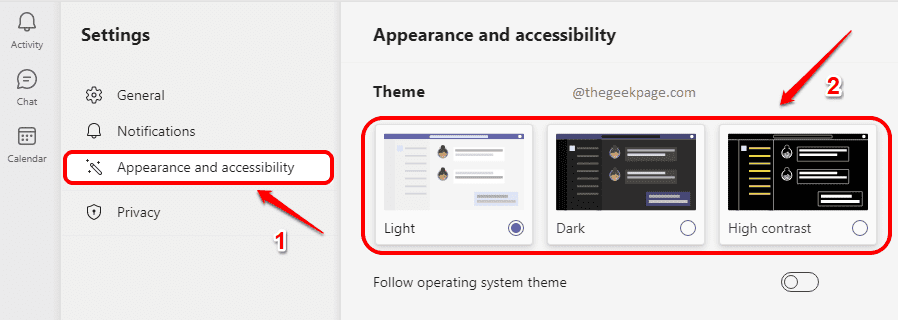
Βήμα 3: Σε περίπτωση που θέλετε το θέμα των ομάδων σας να ταιριάζει με το θέμα των Windows, μπορείτε να περιστρέψετε το κουμπί εναλλαγής ΕΠΙ για την επιλογή Ακολουθήστε το θέμα του λειτουργικού συστήματος.

Ναι, η αλλαγή του θέματος στο Teams είναι τόσο απλή. Ελπίζω να βρήκατε το άρθρο χρήσιμο.


